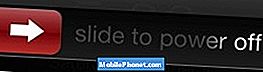Привет ребят. В этом посте я расскажу, как устранить неполадки в #Samsung Galaxy S7 Edge (# S7Edge), у которого завис или не отвечает экран, поскольку многие из наших читателей связались с нами по поводу этой проблемы. Дело в том, что мы уже несколько раз обращались к этой проблеме в прошлом, но, опять же, мы считаем, что каждая проблема уникальна, поскольку может иметь разные триггеры.

А теперь давайте попробуем безопасно устранить неполадки на вашем устройстве…
Шаг 1. Проверьте, не поврежден ли телефон жидкостью или физически
Если телефон замерз после погружения в воду, возможно, это повреждение из-за жидкости. В этом случае важно НЕ делать того, что может усугубить проблему; не пытайтесь включить или перезапустить его и никогда не подключайте к зарядке.
Вместо этого извлеките SIM-карту и карту microSD, оставьте лоток отключенным, а затем положите телефон в миску с рисом в вертикальном положении. Он впитает остатки воды, поэтому оставьте его в зернах как минимум на пару дней. После этого поместите все обратно и попробуйте включить. Если он по-прежнему отказывается включаться, посетите магазин и проверьте его. Обратите внимание, что на телефоны, поврежденные водой, гарантия не распространяется.
Однако, если экран замерз после падения, есть вероятность, что удар затронул некоторые компоненты внутри, и чаще всего экран треснет, что может быть причиной того, что устройство больше не регистрирует сенсорные команды.
Предполагая, что на экране нет трещин, но он черный и устройство не реагирует на попытку перезапуска, попробуйте зарядить его. Благодаря этому вы сразу узнаете, реагирует ли телефон на обнаружение тока, протекающего по его цепям. Если он тоже не отвечает, любые другие процедуры устранения неполадок на этом этапе бесполезны. Поэтому вам нужно, чтобы технический специалист проверил это за вас. Гарантия также не распространяется на физические повреждения.
Шаг 2. Исключите вероятность того, что это всего лишь незначительный сбой системы
В случаях, когда экран пуст, но над дисплеем мигает индикатор, свидетельствующий о наличии непрочитанных уведомлений или сообщений, чаще всего причиной является сбой микропрограммы. Итак, если вы уверены, что проблема не в жидкости или физическом повреждении, попробуйте следующее:
- Нажмите и удерживайте кнопку уменьшения громкости, затем нажмите и удерживайте кнопку питания.
- Удерживайте обе клавиши в течение 15 секунд или до включения экрана.
Если это сбой системы и у телефона достаточно аккумулятора для питания его компонентов, то проблем с перезагрузкой возникнуть не должно. В противном случае следующий шаг может вам просто помочь.
Шаг 3. Попытайтесь зарядить телефон
Это исключит возможность того, что телефон не отвечает, потому что в нем нет аккумулятора для его включения. Но помимо этого, вы также можете определить, есть ли проблема с оборудованием устройства, особенно если оно не отвечает при подключении к сети.
В этом случае дайте телефону зарядиться в течение 10 минут, и если после этого знаки зарядки не появятся, попробуйте еще раз выполнить процедуру принудительного перезапуска, пока устройство подключено; нажмите и удерживайте клавиши уменьшения громкости и питания в течение 15 секунд. Если телефон не реагирует на это, можно с уверенностью предположить, что в телефоне проблема с оборудованием или очень серьезная проблема с прошивкой.
Шаг 4. Попытайтесь загрузить телефон в безопасном режиме.
Это не исправление, а просто еще одна процедура, которую вы можете использовать, чтобы узнать, что телефон все еще может загружаться.
- Нажмите и удерживайте кнопку питания.
- Как только вы увидите на экране «Samsung Galaxy S7 EDGE», отпустите кнопку питания и сразу же удерживайте кнопку уменьшения громкости.
- Продолжайте удерживать кнопку уменьшения громкости, пока устройство не перезагрузится.
- Вы можете отпустить его, когда увидите «Безопасный режим» в нижнем левом углу экрана.
Шаг 5. Попробуйте загрузить устройство в режиме восстановления.
Если ваш Galaxy S7 Edge не загрузился в безопасном режиме, пора попробовать загрузить его в режиме восстановления. В этом состоянии интерфейс Android не загружается, поэтому, если это проблема с прошивкой, оно может загрузиться в режиме восстановления. Но, как и при загрузке в безопасном режиме, вам нужно только узнать, может ли телефон включать свои компоненты. Итак, попробуйте выполнить следующие шаги и посмотреть, включается ли телефон…
- Нажмите и удерживайте клавиши «Домой» и «Увеличение громкости», затем нажмите и удерживайте клавишу питания.
- Когда на экране появится Samsung Galaxy S7 Edge, отпустите клавишу питания, но продолжайте удерживать клавиши «Домой» и «Увеличение громкости».
- Когда появится логотип Android, вы можете отпустить обе клавиши и оставить телефон на 30–60 секунд.
Если он загружается в режиме восстановления, продолжите очистку раздела кеша и перезагрузите телефон, чтобы исправить это.
- Используя клавишу уменьшения громкости, перейдите по параметрам и выделите «очистить раздел кеша».
- После выделения вы можете нажать кнопку питания, чтобы выбрать его.
- Теперь выделите вариант «Да» с помощью клавиши уменьшения громкости и нажмите кнопку питания, чтобы выбрать его.
- Подождите, пока ваш телефон закончит очистку раздела кеша. После завершения выделите «Reboot system now» и нажмите кнопку питания.
- Телефон теперь будет перезагружаться дольше обычного.
Вы также можете попробовать выполнить сброс к заводским настройкам в режиме восстановления, если очистка раздела кеша не работает. Однако все ваши файлы и данные будут потеряны, включая ваши контакты и многое другое.
С другой стороны, если телефон отказывается загружаться в режиме восстановления, у вас нет другого выбора, кроме как отправить его в ремонт.
СВЯЗАТЬСЯ С НАМИ
Мы всегда открыты для ваших проблем, вопросов и предложений, поэтому не стесняйтесь обращаться к нам, заполнив эту форму. Мы предлагаем эту бесплатную услугу, и мы не берем за нее ни цента. Но учтите, что мы получаем сотни писем каждый день, и мы не можем ответить на каждое из них. Но будьте уверены, мы читаем каждое полученное сообщение. Для тех, кому мы помогли, поделитесь нашими сообщениями с друзьями, просто поставьте лайк на нашей странице в Facebook и Google+ или подпишитесь на нас в Twitter.